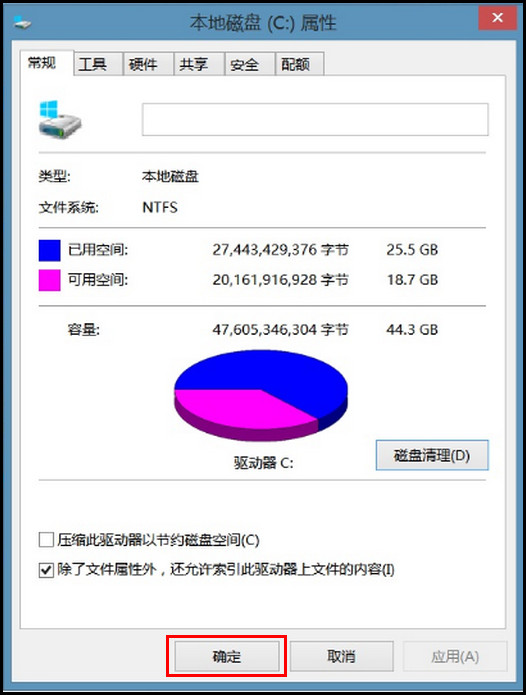1、1. 用鼠标左键双击桌面上的【这台电脑】。
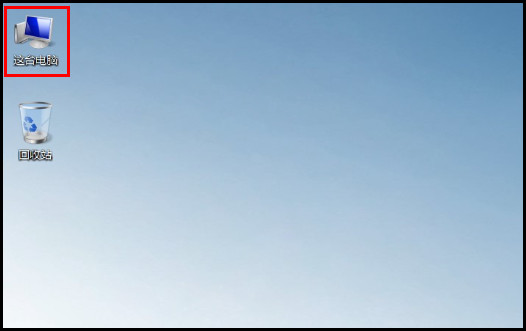
2、2进入“这台电脑”之后可以看到已经分区好的磁盘。
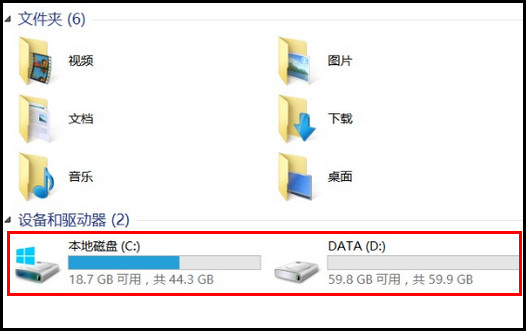
3、3.选择您需要清理的磁盘并右键单击【属性】。(这里以C盘为例)
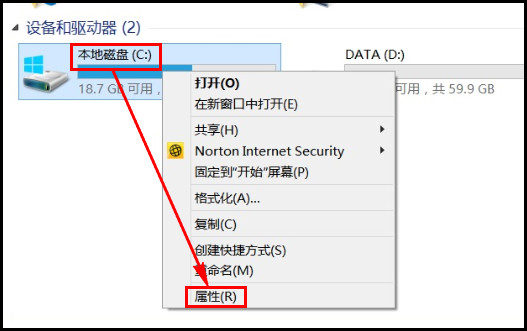
4、4.在“常规”选项中点击【磁盘清理】。
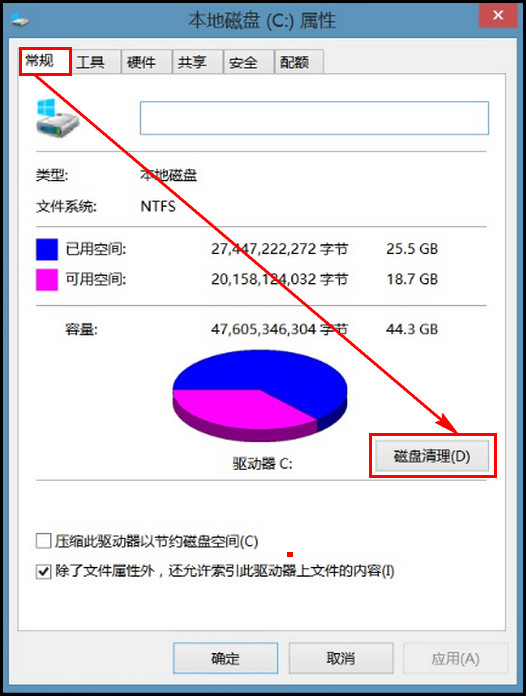
5、5.此时会弹出一个窗口提示扫描计算机可以释放多少空间,如下图所示:
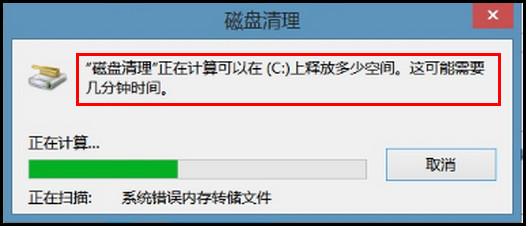
6、6.扫描完毕后,在“要删除的文件”选项框中将不需要的文件进行勾选,然后点击右下方的【确定】。
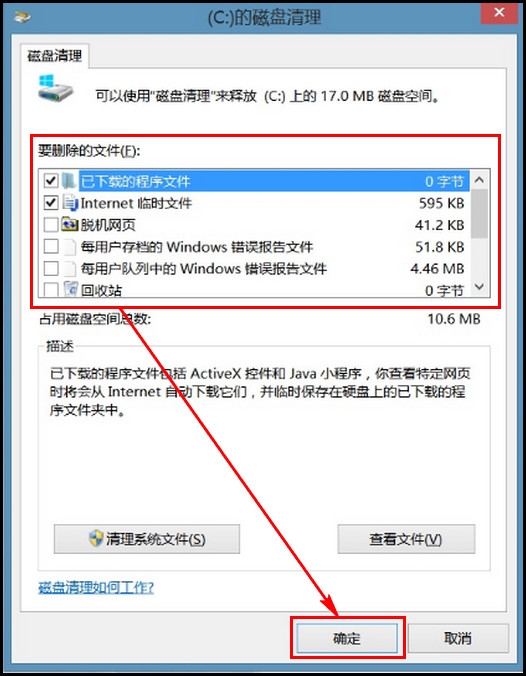
7、7.此时会弹出一个对话框提示“确实要永久删除这些文件吗”,如果的确没有重要资料,再选择【删除文件】。
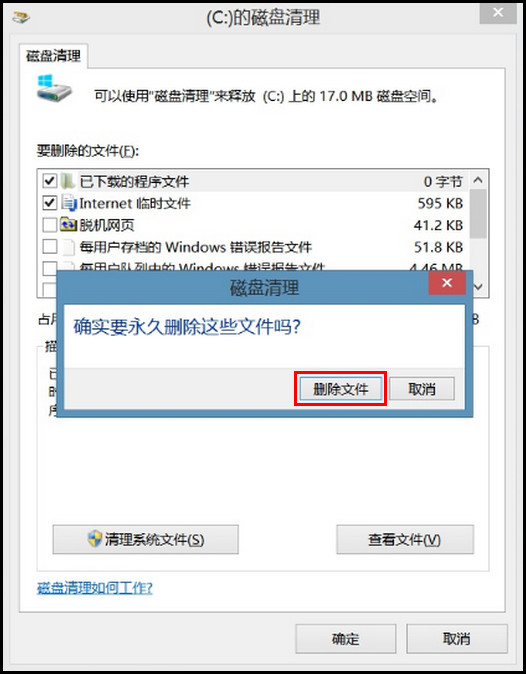
8、8.下图是正在清理的界面,这个过程可能需要几分钟甚至更长时间,取决于需要清理的文件大小。

9、9.清理完毕后点击【确定】即可。